2016 OPEL ASTRA K phone
[x] Cancel search: phonePage 12 of 173
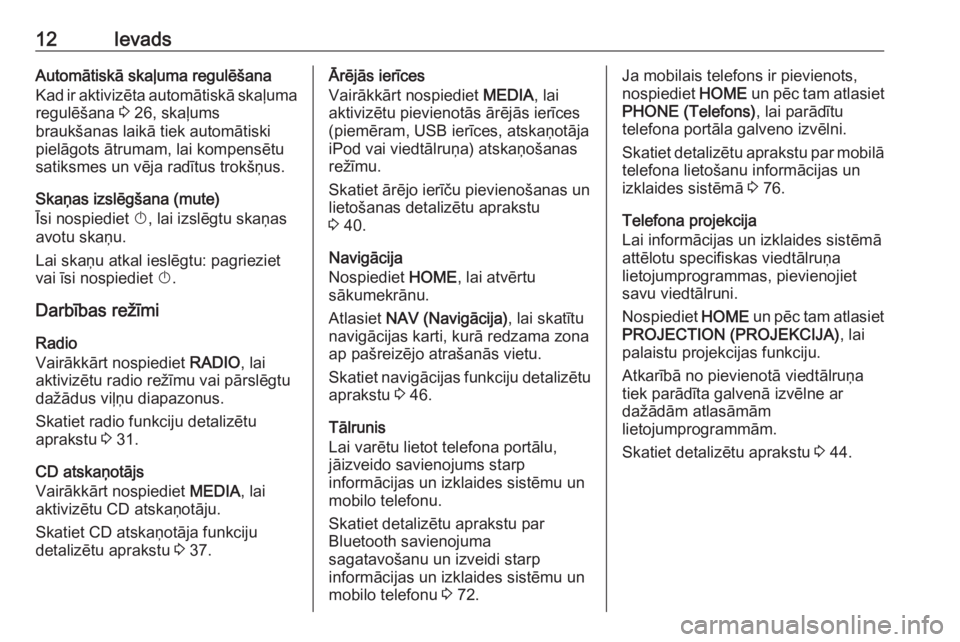
12IevadsAutomātiskā skaļuma regulēšana
Kad ir aktivizēta automātiskā skaļuma regulēšana 3 26, skaļums
braukšanas laikā tiek automātiski
pielāgots ātrumam, lai kompensētu
satiksmes un vēja radītus trokšņus.
Skaņas izslēgšana (mute)
Īsi nospiediet X, lai izslēgtu skaņas
avotu skaņu.
Lai skaņu atkal ieslēgtu: pagrieziet
vai īsi nospiediet X.
Darbības režīmi
Radio
Vairākkārt nospiediet RADIO, lai
aktivizētu radio režīmu vai pārslēgtu
dažādus viļņu diapazonus.
Skatiet radio funkciju detalizētu
aprakstu 3 31.
CD atskaņotājs
Vairākkārt nospiediet MEDIA, lai
aktivizētu CD atskaņotāju.
Skatiet CD atskaņotāja funkciju
detalizētu aprakstu 3 37.Ārējās ierīces
Vairākkārt nospiediet MEDIA, lai
aktivizētu pievienotās ārējās ierīces
(piemēram, USB ierīces, atskaņotāja
iPod vai viedtālruņa) atskaņošanas
režīmu.
Skatiet ārējo ierīču pievienošanas un
lietošanas detalizētu aprakstu
3 40.
Navigācija
Nospiediet HOME, lai atvērtu
sākumekrānu.
Atlasiet NAV (Navigācija) , lai skatītu
navigācijas karti, kurā redzama zona
ap pašreizējo atrašanās vietu.
Skatiet navigācijas funkciju detalizētu aprakstu 3 46.
Tālrunis
Lai varētu lietot telefona portālu, jāizveido savienojums starp
informācijas un izklaides sistēmu un
mobilo telefonu.
Skatiet detalizētu aprakstu par
Bluetooth savienojuma
sagatavošanu un izveidi starp
informācijas un izklaides sistēmu un
mobilo telefonu 3 72.Ja mobilais telefons ir pievienots,
nospiediet HOME un pēc tam atlasiet
PHONE (Telefons) , lai parādītu
telefona portāla galveno izvēlni.
Skatiet detalizētu aprakstu par mobilā telefona lietošanu informācijas un
izklaides sistēmā 3 76.
Telefona projekcija
Lai informācijas un izklaides sistēmā
attēlotu specifiskas viedtālruņa
lietojumprogrammas, pievienojiet
savu viedtālruni.
Nospiediet HOME un pēc tam atlasiet
PROJECTION (PROJEKCIJA) , lai
palaistu projekcijas funkciju.
Atkarībā no pievienotā viedtālruņa
tiek parādīta galvenā izvēlne ar
dažādām atlasāmām
lietojumprogrammām.
Skatiet detalizētu aprakstu 3 44.
Page 20 of 173

20PamatfunkcijasPiemērs: Galamērķis
Nospiediet HOME, lai skatītu
sākumekrānu, un pēc tam atlasiet NAV (Navigācija) .
Atlasiet DESTINATION
(GALAMĒRĶIS) , atlasiet RECENT
(PĒDĒJIE) interaktīvajā joslā un pēc
tam pieskarieties vajadzīgajam
galamērķim sarakstā 3 54.
Lai adresi saglabātu izlasē, atveriet
izlases sarakstu un ritiniet līdz
attiecīgajai izlases lapai.
Pieskarieties attiecīgajam izlases
ekrāna taustiņam un turiet. Atlasītā
adrese tiek saglabāta izlasē.
Piemērs: Telefona numurs
Nospiediet HOME, lai skatītu
sākumekrānu, un pēc tam atlasiet
PHONE (Telefons) .
Atlasiet KEYPAD (TASTATŪRA) un
ievadiet numuru, uz kuru vēlaties
zvanīt 3 76.
Lai šo numuru saglabātu izlasē,
atveriet izlases sarakstu un ritiniet līdz attiecīgajai izlases lapai.Pieskarieties attiecīgajam izlases
ekrāna taustiņam un turiet. Numurs
tiek saglabāts izlasē.
Izlases izgūšana
Atveriet izlases lapu (skatiet iepriekš) un ritiniet līdz vajadzīgajai izlases
lapai (ja nepieciešams).
Piezīme
Nepieejamie izlases vienumi ir
pelēkā krāsā.
Atlasiet attiecīgā izlases vienuma
ekrāntaustiņu. Atkarībā no atlasītā
izlases vienuma veida tiek atskaņota
radiostacija vai audio celiņš, sākts
telefona zvans, aprēķināts maršruts
vai atvērta lietojumprogramma.
Piezīme
Aktīvais izlases vienums tiek izcelts.
Stūres labā tālvadības bloka
lietošana
Vairākkārt nospiediet k vai l, lai
atlasītu audio izlases vienumu.Tā vietā varat nospiest i, lai atvērtu
lietojumprogrammas atlasīšanas
izvēlnes režģa skatu. Atlasiet Audio
un tad Favourites (Izlase) . Atlasiet
vajadzīgo izlases vienumu.
Izlases rediģēšana
Sākumekrānā atlasiet SETTINGS
(Iestatījumi) , Radio un pēc tam —
Manage Favourites (Pārvaldīt izlasi) .
Tiek atvērts izlases saraksta trīs rindu skats, un interaktīvajā joslā ir
redzamas rediģēšanas opcijas.
Izlases vienumu pārdēvēšana
Ritiniet līdz attiecīgajai izlases lapai.
Page 44 of 173
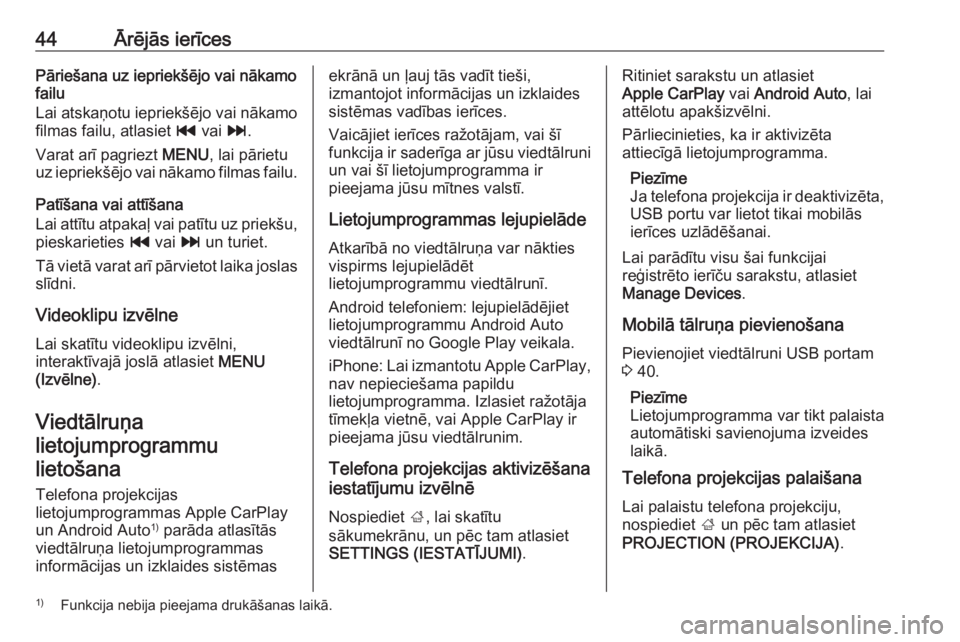
44Ārējās ierīcesPāriešana uz iepriekšējo vai nākamo
failu
Lai atskaņotu iepriekšējo vai nākamo filmas failu, atlasiet t vai v.
Varat arī pagriezt MENU, lai pārietu
uz iepriekšējo vai nākamo filmas failu.
Patīšana vai attīšana
Lai attītu atpakaļ vai patītu uz priekšu, pieskarieties t vai v un turiet.
Tā vietā varat arī pārvietot laika joslas
slīdni.
Videoklipu izvēlne
Lai skatītu videoklipu izvēlni,
interaktīvajā joslā atlasiet MENU
(Izvēlne) .
Viedtālruņa
lietojumprogrammu lietošana
Telefona projekcijas
lietojumprogrammas Apple CarPlay
un Android Auto 1)
parāda atlasītās
viedtālruņa lietojumprogrammas
informācijas un izklaides sistēmasekrānā un ļauj tās vadīt tieši,
izmantojot informācijas un izklaides
sistēmas vadības ierīces.
Vaicājiet ierīces ražotājam, vai šī
funkcija ir saderīga ar jūsu viedtālruni un vai šī lietojumprogramma ir
pieejama jūsu mītnes valstī.
Lietojumprogrammas lejupielāde Atkarībā no viedtālruņa var nākties
vispirms lejupielādēt
lietojumprogrammu viedtālrunī.
Android telefoniem: lejupielādējiet
lietojumprogrammu Android Auto viedtālrunī no Google Play veikala.
iPhone: Lai izmantotu Apple CarPlay,
nav nepieciešama papildu
lietojumprogramma. Izlasiet ražotāja
tīmekļa vietnē, vai Apple CarPlay ir
pieejama jūsu viedtālrunim.
Telefona projekcijas aktivizēšana
iestatījumu izvēlnē
Nospiediet ;, lai skatītu
sākumekrānu, un pēc tam atlasiet
SETTINGS (IESTATĪJUMI) .Ritiniet sarakstu un atlasiet
Apple CarPlay vai Android Auto , lai
attēlotu apakšizvēlni.
Pārliecinieties, ka ir aktivizēta
attiecīgā lietojumprogramma.
Piezīme
Ja telefona projekcija ir deaktivizēta,
USB portu var lietot tikai mobilās
ierīces uzlādēšanai.
Lai parādītu visu šai funkcijai
reģistrēto ierīču sarakstu, atlasiet Manage Devices .
Mobilā tālruņa pievienošana Pievienojiet viedtālruni USB portam
3 40.
Piezīme
Lietojumprogramma var tikt palaista automātiski savienojuma izveides
laikā.
Telefona projekcijas palaišana
Lai palaistu telefona projekciju,
nospiediet ; un pēc tam atlasiet
PROJECTION (PROJEKCIJA) .1)
Funkcija nebija pieejama drukāšanas laikā.
Page 61 of 173
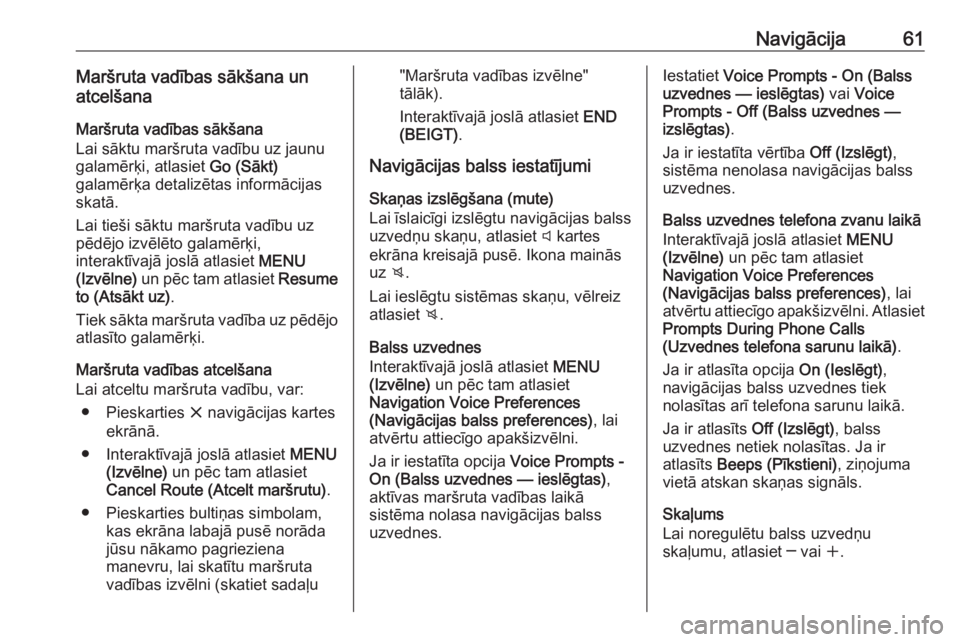
Navigācija61Maršruta vadības sākšana un
atcelšana
Maršruta vadības sākšana
Lai sāktu maršruta vadību uz jaunu
galamērķi, atlasiet Go (Sākt)
galamērķa detalizētas informācijas
skatā.
Lai tieši sāktu maršruta vadību uz
pēdējo izvēlēto galamērķi,
interaktīvajā joslā atlasiet MENU
(Izvēlne) un pēc tam atlasiet Resume
to (Atsākt uz) .
Tiek sākta maršruta vadība uz pēdējo atlasīto galamērķi.
Maršruta vadības atcelšana
Lai atceltu maršruta vadību, var:
● Pieskarties x navigācijas kartes
ekrānā.
● Interaktīvajā joslā atlasiet MENU
(Izvēlne) un pēc tam atlasiet
Cancel Route (Atcelt maršrutu) .
● Pieskarties bultiņas simbolam, kas ekrāna labajā pusē norāda
jūsu nākamo pagrieziena
manevru, lai skatītu maršruta
vadības izvēlni (skatiet sadaļu"Maršruta vadības izvēlne"
tālāk).
Interaktīvajā joslā atlasiet END
(BEIGT) .
Navigācijas balss iestatījumi
Skaņas izslēgšana (mute)
Lai īslaicīgi izslēgtu navigācijas balss uzvedņu skaņu, atlasiet y kartes
ekrāna kreisajā pusē. Ikona mainās uz z.
Lai ieslēgtu sistēmas skaņu, vēlreiz
atlasiet z.
Balss uzvednes
Interaktīvajā joslā atlasiet MENU
(Izvēlne) un pēc tam atlasiet
Navigation Voice Preferences
(Navigācijas balss preferences) , lai
atvērtu attiecīgo apakšizvēlni.
Ja ir iestatīta opcija Voice Prompts -
On (Balss uzvednes — ieslēgtas) ,
aktīvas maršruta vadības laikā
sistēma nolasa navigācijas balss
uzvednes.Iestatiet Voice Prompts - On (Balss
uzvednes — ieslēgtas) vai Voice
Prompts - Off (Balss uzvednes — izslēgtas) .
Ja ir iestatīta vērtība Off (Izslēgt),
sistēma nenolasa navigācijas balss
uzvednes.
Balss uzvednes telefona zvanu laikā
Interaktīvajā joslā atlasiet MENU
(Izvēlne) un pēc tam atlasiet
Navigation Voice Preferences
(Navigācijas balss preferences) , lai
atvērtu attiecīgo apakšizvēlni. Atlasiet Prompts During Phone Calls
(Uzvednes telefona sarunu laikā) .
Ja ir atlasīta opcija On (Ieslēgt),
navigācijas balss uzvednes tiek
nolasītas arī telefona sarunu laikā.
Ja ir atlasīts Off (Izslēgt), balss
uzvednes netiek nolasītas. Ja ir
atlasīts Beeps (Pīkstieni) , ziņojuma
vietā atskan skaņas signāls.
Skaļums
Lai noregulētu balss uzvedņu
skaļumu, atlasiet ─ vai w.
Page 70 of 173

70Runas atpazīšanaMeklējot objektu jeb "Place of
Interest", pēc nosaukuma var atlasīt
tikai lielākās uzņēmumu ķēdes. Par
uzņēmumu ķēdi uzskata
uzņēmumus, kuriem ir filiāles vismaz
20 vietās. Nosaucot citus objektus,
izrunājiet kategorijas nosaukumu,
piemēram, "Restaurants"
(Restorāni), "Shopping centres"
(Iepirkšanās centri) vai "Hospitals"
(Slimnīcas).
Ja sacīsiet "Phone" (Telefons) vai
"Phone commands" (Telefona
komandas), sistēma sapratīs, ka ir
jāveic telefona zvans, un atbildēs ar
atbilstošiem jautājumiem, līdz būs
saņemta visa nepieciešamā
informācija. Ja telefona numurs ir
saglabāts ar vārdu un vietu, tiešajā
komandā ir jānosauc abi, piemēram,
"Call David Smith at work" (Zvanīt
Jānim Bērziņam darbā).Saraksta vienumu atlasīšana
Kad ir redzams saraksts, balss
uzvedne lūdz apstiprināt vai atlasīt
saraksta vienumu. Saraksta vienumu var atlasīt manuāli, kā arī nosaucot
attiecīgā vienuma rindas numuru.Saraksts runas atpazīšanas ekrānā
darbojas tāpat kā saraksts citos
ekrānos. Runas atpazīšanas sesijas laikā manuāli ritinot ekrānā redzamo
sarakstu, tiek atcelts pašreizējais
runas atpazīšanas notikums un
atskaņota balss uzvedne "Make your
selection from the list using the
manual controls, press the back
button on the faceplate, or press the
back screen button to try again"
(Atlasiet opciju sarakstā, izmantojot
manuālās ievades metodes,
nospiediet paneļa taustiņu Atpakaļ
vai nospiediet ekrāntaustiņu Atpakaļ, lai mēģinātu vēlreiz).
Ja 15 sekunžu laikā neviena opcija netiek manuāli atlasīta, runas
atpazīšanas sesija tiek pabeigta, tiek
atskaņots ziņojums un parādīts
iepriekšējais ekrāns.Komanda "Back" (Atpakaļ)
Lai atgrieztos iepriekšējā izvēlnē, pēc izvēles sakiet " Back", vadības panelī
nospiediet k BACK vai nospiediet
m .Komanda "Help" (Palīdzība)
Pēc komandas " Palīdzība"
izrunāšanas tiek nolasīta pašreizējā
ekrāna palīdzības uzvedne. Turklāt šī
uzvedne tiek rādīta arī ekrānā.
Atkarībā no runas atpazīšanas
sesijas uzsākšanas veida palīdzības
uzvedne tiek rādīta vai nu vadītāja
informācijas centrā, vai arī centrālajā
displejā.
Lai pārtrauktu palīdzības uzvedni,
nospiediet w. Atskan pīkstiens. Varat
izrunāt komandu.
Balss pārvades
lietojumprogramma
Runas atpazīšanas aktivizēšana
Nospiediet un turiet stūres taustiņu
s , līdz vadītāja informācijas centrā
tiek attēlota runas atpazīšanas ikona.
Turklāt, kad balss pārvaldes
lietojumprogramma ir gatava
lietošanai, par to informē vadītāja
informācijas centrā redzams
ziņojums.
Page 73 of 173

Telefons73aizliegta, kad mobilais tālrunis
rada traucējumus vai kad tā
lietošana var būt bīstama.
Bluetooth
Telefona portālu ir sertificējusi
organizācija Bluetooth Special
Interest Group (SIG).
Sīkāku informāciju par šo
specifikāciju jūs atradīsiet interneta
vietnē www.bluetooth.com
Bluetooth savienojums
Bluetooth ir raidierīču standarts
bezvadu savienojuma izveidei,
piemēram, starp mobilajiem
telefoniem, iPod/iPhone modeļiem
vai citām ierīcēm.
Lai varētu iestatīt Bluetooth
savienojumu ar informācijas un
izklaides sistēmu, Bluetooth ierīcē ir
jāaktivizē Bluetooth funkcija. Lai
saņemtu plašāku informāciju, lūdzu,
izlasiet Bluetooth ierīces lietotāja
rokasgrāmatu.
Bluetooth ierīču savienošanu pārī (PIN kodu apmaiņu starp Bluetooth
ierīci un informācijas un izklaides
sistēmu) un pievienošanu
informācijas un izklaides sistēmai
veic Bluetooth iestatījumu izvēlnē.
Bluetooth iestatījumu izvēlne
Nospiediet HOME un pēc tam atlasiet
ikonu SETTINGS (Iestatījumi) .
Atlasiet Bluetooth , lai skatītu attiecīgo
apakšizvēlni.
Ierīces savienošana pārī
Svarīga informācija ● Ar sistēmu pārī var savienot ne vairāk kā piecas ierīces.
● Informācijas un izklaides sistēmai vienlaikus var pievienot
tikai vienu pārī savienoto ierīci.
● Savienošana pārī parasti jāveic tikai vienreiz, izņemot gadījumus,
kad ierīce tiek izdzēsta no pārī
savienoto ierīču saraksta. Ja iepriekš ir bijis izveidotssavienojums ar attiecīgo ierīci,
informācijas un izklaides sistēma automātiski izveido savienojumu.
● Bluetooth savienojuma lietošana būtiski tērē ierīces akumulatora
enerģiju. Tādēļ pievienojiet ierīci
USB portam, lai veiktu tās uzlādi.
Savienošana pārī, izmantojot
iestatījumu lietojumprogrammu
1. Nospiediet HOME un pēc tam
atlasiet ikonu SETTINGS
(Iestatījumi) .
Atlasiet Bluetooth , lai skatītu
attiecīgo apakšizvēlni.
2. Atlasiet Pair device (Savienot
ierīci pārī) .
Pēc izvēles atlasiet Device
Management (Ierīču pārvaldība) ,
lai skatītu ierīču sarakstu, un pēc
tam atlasiet Pair device (Savienot
ierīci pārī) .
3. Informācijas un izklaides sistēmā ir redzams ziņojums, kurā ir
norādīts informācijas un izklaides
sistēmas nosaukums un PIN
kods.
Page 74 of 173

74Telefons4.Aktivizējiet Bluetooth meklēšanas
funkciju Bluetooth ierīcē, kuru
vēlaties savienot pārī.
5. Apstipriniet pāra izveidi: ● Ja tiek atbalstīta SSP (secure
simple pairing — droša un vienkārša pāra izveide):
Salīdziniet PIN kodu (ja tas
tiek prasīts) un apstipriniet
ziņojumus informācijas un
izklaides sistēmā un
Bluetooth ierīcē.
● Ja SSP (secure simple pairing — droša un vienkāršapāra izveide) netiek
atbalstīta:
Ja nepieciešams, atlasiet Set
PIN (Iestatīt PIN) , lai mainītu
informācijas un izklaides sistēmas PIN kodu. Tiek
parādīta tastatūra. Ievadiet
jauno PIN kodu un
apstipriniet ievadīto vērtību.
Ievadiet informācijas un
izklaides sistēmas PIN kodu
Bluetooth ierīcē un
apstipriniet ievadīto vērtību.6. Informācijas un izklaides sistēma un ierīce tiek savienota pārī, un
tiek parādīts ierīču saraksts.
Piezīme
Ja neizdodas izveidot Bluetooth
savienojumu, informācijas un
izklaides sistēmas ekrānā tiek
parādīts atbilstošs ziņojums.
7. Ja Bluetooth ierīcē ir pieejams telefonu katalogs un zvanu
saraksti, tie tiek lejupielādēti
informācijas un izklaides sistēmā. Ja nepieciešams, apstipriniet
attiecīgo ziņojumu viedtālrunī.
Piezīme
Lai informācijas un izklaides sistēma varētu nolasīt kontaktinformāciju, tai
jābūt saglabātai mobilā telefona
atmiņā.
Ja šī funkcija Bluetooth ierīcē
netiek atbalstīta, informācijas un
izklaides sistēmā tiek parādīts
atbilstošs ziņojums.Savienošana pārī, izmantojot
telefona lietojumprogrammu
1. Nospiediet HOME un pēc tam
atlasiet ikonu PHONE (Telefons) .
2. Atlasiet Pair device (Savienot
ierīci pārī) .
3. Turpiniet ar 3. darbību sadaļā "Savienošana pārī, izmantojot
iestatījumu lietojumprogrammu"
(skatiet iepriekš).
4. Ja sistēma ir veiksmīgi savienota pārī ar ierīci, tiek parādīta telefonaizvēlne.
Piezīme
Ja neizdodas izveidot Bluetooth
savienojumu, informācijas un
izklaides sistēmas ekrānā tiek
parādīts atbilstošs ziņojums.
Pārī savienotas ierīces
pievienošana
1. Nospiediet HOME un pēc tam
atlasiet ikonu SETTINGS
(Iestatījumi) .
Atlasiet Bluetooth , lai skatītu
attiecīgo apakšizvēlni.
Page 76 of 173

76TelefonsTiek izveidots tālruņa savienojums ar
neatliekamās palīdzības dienestu.
Atbildiet uz dienesta darbinieku
jautājumiem par radušos ārkārtas situāciju.9 Brīdinājums
Nepārtrauciet sarunu, kamēr
neatliekamās palīdzības dienesta darbinieks jums to nelūgs.
Darbība
Tiklīdz starp jūsu mobilo tālruni un
informācijas un izklaides sistēmu ir
izveidots Bluetooth savienojums,
jums ir iespēja vadīt dažādas mobilā
tālruņa funkcijas caur informācijas un
izklaides sistēmu.
Piezīme
Ne visi mobilie telefoni atbalsta visas
telefona portāla funkcijas. Tādēļ
atbalstīto funkciju klāsts var
atšķirties no tālāk aprakstītā.
Telefona lietojumprogramma
Nospiediet HOME un pēc tam atlasiet
ikonu PHONE (Telefons) (ar telefona
simbolu), lai skatītu attiecīgo izvēlni.
Telefona portālā ir dažādi skati,
kuriem var piekļūt cilnēs. Atlasiet
vajadzīgo cilni.
Piezīme
Galvenā telefona izvēlne ir pieejama tikai tad, ja mobilais telefons ir
pievienots informācijas un izklaides
sistēmai, izmantojot savienojumu
Bluetooth. Skatiet detalizētu
aprakstu 3 73.
Telefona zvana sākšana
Cipartastatūra
Nospiediet HOME un pēc tam atlasiet
ikonu PHONE (Telefons) , lai skatītu
attiecīgo izvēlni.
Ja nepieciešams, interaktīvajā joslā
atlasiet KEYPAD (TASTATŪRA) .
Tiek parādīta tastatūra.
Ievadiet vajadzīgo numuru un atlasiet
Call (Zvanīt) . Numurs tiek sastādīts.
Lai zvanītu uz ātrā zvana numuru,
ievadiet numuru, pieskarieties
pēdējam ciparam un turiet. Numurs
tiek sastādīts.
Kontaktinformācija
Nospiediet HOME un pēc tam atlasiet
ikonu PHONE (Telefons) , lai skatītu
attiecīgo izvēlni.
Ja nepieciešams, interaktīvajā joslā
atlasiet CONTACTS (KONTAKTIN‐
FORMĀCIJA) . Tiek rādīts
kontaktinformācijas saraksts.